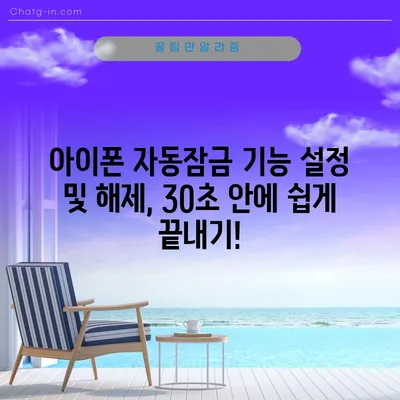아이폰 자동잠금 기능 설정 및 해제 30초만에 끝내기
아이폰 자동잠금 기능을 설정하고 해제하는 방법을 30초만에 배워보세요. 간단하고 상세한 단계별 가이드를 제공합니다.
아이폰의 자동잠금 기능 설정 및 해제 30초만에 끝내기는 많은 사용자에게 유용한 정보입니다. 이 기능은 아이폰의 화면이 일정 시간 키워져 있을 때 자동으로 잠금 상태로 전환해 주는 역할을 합니다. 이 자동잠금 기능은 종종 설정이 잘 되지 않거나, 예기치 않게 30초로 제한되는 상황이 발생할 수 있습니다. 이런 문제들을 해결하기 위해 저희는 이 글을 통해 상세한 단계와 설명을 제공하고자 합니다.
1. 아이폰 자동잠금 기능 이해하기
아이폰의 자동잠금 기능은 사용자의 편의를 위해 설계되었습니다. 스마트폰을 일정 시간 동안 사용하지 않으면 화면이 꺼지면서 잠금 상태로 전환되어, 개인 정보 보호 및 배터리 수명을 연장하는 데 도움을 줍니다. 그러나 여러 이유로 인해 이 기능이 원활하게 작동하지 않을 수 있습니다.
예를 들어, 유튜브를 보거나 다른 앱에서 지속적으로 화면을 바라보고 있는 경우, 사용자는 주의 상태로 인식되어 자동잠금이 실행되지 않습니다. 이러한 이슈는 사용자가 기능을 잘못 이해하고 있을 때 발생할 수 있습니다. 즉, 사용자 경험을 기반으로 기능이 항상 작동하지 않는다는 점을 명확히 알고 있는 것이 중요합니다.
또한, 저전력모드가 활성화된 경우 아이폰은 자동으로 화면 잠금을 30초로 설정합니다. 이는 배터리 소모를 최소화하기 위한 조치입니다. 즉, 저전력모드가 활성화되어 있을 때, 자동잠금 기능이 제대로 작동하지 않을 수 있습니다.
전체적으로, 아이폰 자동잠금 기능은 여러 사용 환경에 따라 변동성이 클 수 있으므로, 이를 이해하고 적절히 설정하는 것이 중요합니다. 다음 섹션에서는 자동잠금 기능을 설정하는 구체적인 방법을 다루겠습니다.
| 기능 | 설명 |
|---|---|
| 화면 잠금 | 사용자가 설정한 시간 동안 사용하지 않으면 화면이 잠금 상태로 전환됩니다. |
| 저전력 모드 | 배터리 소모를 줄이기 위해 자동으로 잠금 시간이 30초로 설정됩니다. |
| 주의 상태 인식 | 사용자가 화면을 바라보고 있는 경우 자동잠금 기능이 해제됩니다. |
💡 갤럭시의 스마트락 기능, 어떻게 활용할 수 있는지 알아보세요! 💡
2. 아이폰 자동잠금 기능 설정 방법
아이폰에서 자동잠금 기능을 설정하는 것은 매우 간단합니다. 하지만 사용자 인터페이스(UI)와 설정 메뉴가 자주 변경될 수 있기 때문에, 최신 모델에 맞는 설정 방법을 알아두는 것이 좋습니다.
-
설정 앱 실행: 아이폰의 홈 화면에서 설정 앱을 찾아 실행합니다. 설정 앱은 기어 모양의 아이콘으로 구분됩니다. 이 앱을 통해 대부분의 아이폰 기능들을 조정할 수 있습니다.
-
디스플레이 및 밝기 선택: 설정 메뉴에서 디스플레이 및 밝기 옵션을 클릭합니다. 이 메뉴는 화면의 밝기뿐만 아니라 다양한 디스플레이 관련 설정을 제공합니다.
-
자동잠금 선택: 디스플레이 및 밝기 메뉴에서 자동잠금 옵션을 찾아 클릭합니다. 여기에서 자동잠금을 할 시간(30초, 1분, 2분, 3분, 5분 중 선택)을 설정할 수 있습니다.
-
시간 설정: 사용자가 원하는 시간을 선택한 후, 이전 메뉴로 돌아가면 설정이 자동으로 저장됩니다. 이 방법으로 간단하게 자동잠금 시간을 조정할 수 있습니다.
설정이 완료된 후, 일정 시간 동안 아이폰을 사용하지 않으면을 자동으로 잠금 상태로 돌아가므로 개인 정보 보호뿐만 아니라 배터리 소모를 줄일 수 있습니다.
| 설정 단계 | 설명 |
|---|---|
| 1단계: 설정 앱 | 홈 화면에서 설정 앱 실행 |
| 2단계: 디스플레이 | 디스플레이 및 밝기 메뉴 선택 |
| 3단계: 자동잠금 | 자동잠금 메뉴를 통해 습관적으로 확인 |
| 4단계: 시간 설정 | 원하는 시간을 선택 |
💡 윈도우10의 안전한 사용을 위한 비밀번호 해제 방법을 알아보세요. 💡
3. 아이폰 자동잠금 기능 해제 방법
아이폰에서 자동잠금 기능을 해제하는 것도 간단합니다. 그러나 이를 해제하는 경우 사용자의 개인 정보가 노출될 수 있으므로 주의가 필요합니다. 해제 방법은 다음과 같습니다.
-
설정 앱 실행: 앞에서 설명한 것과 동일하게 설정 앱을 실행합니다.
-
디스플레이 및 밝기 선택: 디스플레이 및 밝기 메뉴로 이동합니다. 이 메뉴는 자동잠금 기능 외에도 여러 화면 관련 설정을 포함하고 있습니다.
-
자동잠금 선택: 자동잠금을 클릭하여 현재 설정된 시간을 확인합니다. 해제를 위해서는 Never 또는 안함을 선택해야 합니다.
-
변경 사항 저장: 변경 사항이 자동으로 저장됩니다. 설정 후 홈 화면으로 돌아가면 자동 잠금이 해제된 상태가 됩니다.
이와 같이 아이폰의 자동잠금 기능을 해제하면, 화면이 일정 시간 이내에 꺼지지 않습니다. 그러나 이 방법은 개인 정보 보안 측면에서 부정적인 요소가 될 수 있습니다. 따라서 사용자가 늘 주의해야 하기 때문에, 가능하면 적절한 자동잠금 시간을 설정하는 것이 좋습니다.
| 해제 단계 | 설명 |
|---|---|
| 1단계: 설정 앱 | 홈 화면에서 설정 앱 실행 |
| 2단계: 디스플레이 | 디스플레이 및 밝기 메뉴 선택 |
| 3단계: 자동잠금 | 자동잠금 메뉴에서 해제 또는 Never 선택 |
| 4단계: 변경 사항 | 홈 화면으로 돌아가면 자동 잠금 해제 |
💡 아이폰 자동잠금 설정을 쉽게 배우고 싶다면 클릭하세요! 💡
결론
아이폰의 자동잠금 기능은 사용자에게 많은 편의성을 제공합니다. 설정 및 해제 방법을 이해하고 적절히 활용하는 것이 중요합니다. 따라서 사용자는 본 블로그 포스트에서 설명한 단계별 방법을 따라 자동잠금 기능을 설정하고 해제할 수 있습니다. 이를 통해 보안과 배터리 수명을 동시에 관리할 수 있습니다.
설정하기 전, 저전력모드가 활성화되었는지 확인하고, 사용 환경에 따라 자동잠금 기능이 유용할 수 있는지 고민해보시는 것이 좋습니다.
아이폰의 자동잠금 기능은 단순하게 설정할 수 있으며, 일상 속에서 더욱 안전하고 효율적으로 기기를 사용하는 데 큰 도움이 됩니다. 자주 사용해 보시고, 필요에 따라 주기적으로 설정을 조정해보세요!
💡 윈도우10의 부팅 암호 해제 방법을 지금 알아보세요! 💡
자주 묻는 질문과 답변
💡 윈도우10의 보안을 높이는 간단한 팁을 알아보세요! 💡
- 아이폰의 자동잠금 기능이 작동하지 않아요. 이유는 무엇인가요?
-
주의 상태 인식 기능이 활성화되어 사용자가 화면을 바라보고 있을 경우에는 자동잠금이 작동하지 않을 수 있습니다.
-
저전력 모드가 자동잠금에 미치는 영향은 무엇인가요?
-
저전력 모드가 활성화되면 자동잠금 시간이 30초로 제한됩니다. 이 기능은 배터리 소모를 줄이기 위한 조치입니다.
-
자동잠금 시간을 어떻게 재설정하나요?
-
설정 앱에서 디스플레이 및 밝기로 이동한 후 자동잠금 메뉴에서 원하는 시간을 선택하여 쉽게 변경할 수 있습니다.
-
재부팅 후 자동잠금 설정이 초기화되나요?
- 재부팅으로 설정이 초기화되지는 않지만, 설정 문제로 인해 재부팅 후 잠금 설정을 다시 확인할 필요가 있습니다.
아이폰 자동잠금 기능 설정 및 해제, 30초 안에 쉽게 끝내기!
아이폰 자동잠금 기능 설정 및 해제, 30초 안에 쉽게 끝내기!
아이폰 자동잠금 기능 설정 및 해제, 30초 안에 쉽게 끝내기!